4 maneiras de exportar contatos do iPhone
Se você estiver mudando de um dispositivo para outro ou simplesmente quiser manter seus contatos seguros, aprenda a exportar contatos do iPhone. Muitos novos usuários do iOS acham difícil exportar contatos do iPhone para outro dispositivo. Pode parecer surpreendente, mas você pode exportar todos os contatos do iPhone em segundos. Neste post, ensinaremos como realizar contatos de exportação do iOS de várias maneiras. Vamos começar e saber mais sobre exportação de contatos do iPhone.
Parte 1: Exportar contatos do iPhone para o novo iPhone/Android
Uma das melhores maneiras de exportar contatos do iPhone para outro dispositivo diretamente é usando DrFoneTool – Transferência de telefone. Faz parte do kit de ferramentas DrFoneTool e fornece uma maneira perfeita de realizar transferências entre plataformas também. Além de ser um poderoso exportador de contatos do iPhone, ele também pode mover outros tipos de dados vitais como fotos, vídeos, mensagens, músicas e muito mais. Funciona em todos os principais dispositivos iOS e Android e fornece uma solução rápida com um clique. Siga estas etapas para saber como exportar contatos do iPhone para iPhone ou Android.

DrFoneTool – Transferência de telefone
1-Clique para exportar contatos do iPhone para um novo telefone ou tablet
- Exporte os contatos do iPhone e escreva diretamente no seu novo dispositivo.
- Migre mais dez tipos de dados para um novo dispositivo, incluindo mensagens, fotos, vídeos etc.
- Funciona perfeitamente com todas as versões do iOS.
- Um clique para exportar, sem necessidade de operações extras.
1. Em primeiro lugar, inicie o kit de ferramentas DrFoneTool no seu computador e vá para o módulo ‘Phone Transfer’. Além disso, você também pode conectar seu iPhone e o dispositivo de destino ao sistema.

2. O aplicativo reconhecerá automaticamente ambos os dispositivos e os listará como origem e destino. Certifique-se de que o iPhone esteja listado como ‘Fonte’ para realizar os contatos de exportação do iOS.
3. Você pode clicar no botão ‘Flip’ para trocar o processo. Além disso, você pode selecionar a opção ‘Limpar dados antes de copiar’ para excluir o armazenamento do dispositivo de destino antecipadamente.

4. Selecione o tipo de dados que deseja transferir. Certifique-se de que a opção ‘Contatos’ esteja marcada para exportar todos os contatos do iPhone. Depois de fazer sua seleção, clique no botão ‘Iniciar transferência’.
5. Isso exportará automaticamente os contatos do iPhone para o dispositivo de destino. Certifique-se de que ambos os dispositivos estejam conectados ao sistema durante o processo.

6. Você será notificado assim que a exportação de contatos for concluída com sucesso.

Parte 2: Como exportar contatos do iPhone para o Gmail?
Você também pode exportar todos os contatos do iPhone para o Gmail sem problemas. Depois de transferir seus contatos para o Gmail, você também pode exportá-los facilmente para um vCard. A exportação de contatos do iOS para o Gmail pode ser feita com e sem o iTunes. Listamos ambas as técnicas aqui.
Usando o iTunes
Você pode aprender facilmente como exportar contatos do iPhone para o Gmail usando o iTunes. Basta conectar seu iPhone ao sistema e iniciar o iTunes. Selecione seu dispositivo e vá para a seção ‘Informações’. Agora, selecione a opção ‘Sincronizar contatos com’ e escolha ‘Contatos do Google’. De antemão, seu Gmail deve estar vinculado ao iTunes. Isso sincronizará automaticamente seus contatos do iPhone com o Gmail.
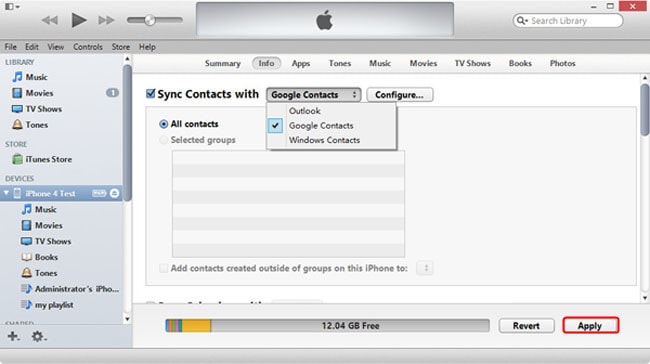
Sincronização direta
Você também pode sincronizar diretamente seus contatos com o Gmail. Em primeiro lugar, você precisa acessar Configurações> Mail, Contatos, Calendário> Adicionar conta> Gmail e fazer login com suas credenciais do Google.
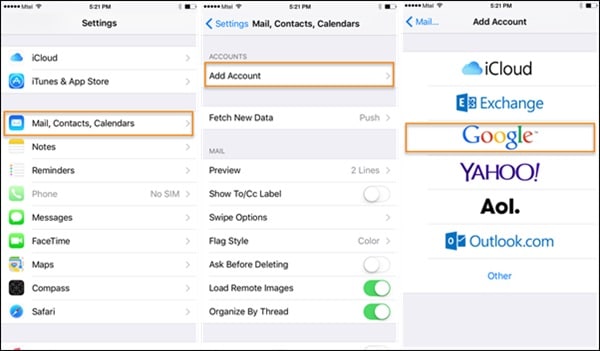
Depois de conectar sua conta do Google ao seu dispositivo, basta acessar as configurações do Gmail e ativar a opção de sincronização para Contatos.
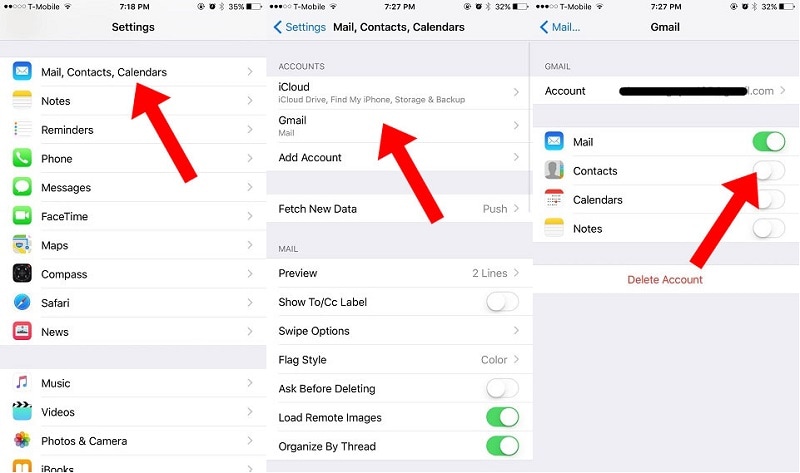
Parte 3: Como exportar contatos do iPhone para Excel ou CSV
Se você deseja transferir seus dados entre o computador e o iPhone, peça a assistência de DrFoneTool – Gerenciador de Telefone (iOS). Compatível com todas as principais versões do iOS, possui uma interface amigável. Você pode exportar contatos do iPhone, músicas, fotos, vídeos e muito mais. Você pode transferir todo o seu conteúdo de uma só vez ou seletivamente transferir dados entre o seu computador e o iPhone. O aplicativo segue um processo intuitivo e também pode ser usado para sincronizar mídia com o iTunes. Este iPhone de contato exportado pode ser usado da seguinte maneira:

DrFoneTool – Gerenciador de Telefone (iOS)
Exportar contatos do iPhone para um arquivo Excel ou CSV
- Leia e exporte contatos no iPhone para o formato Excel ou CSV.
- Gerencie, edite, combine, agrupe ou exclua contatos do iPhone do seu computador.
- Transfira contatos do iPhone para o computador ou do computador para o iPhone.
- Compatível com todos os dispositivos iOS e iPadOS.
1. Para começar, inicie o DrFoneTool e conecte seu iPhone ao sistema. Na tela de boas-vindas do kit de ferramentas DrFoneTool, clique na opção ‘Phone Manager’.

2. Seu dispositivo será detectado automaticamente pelo aplicativo. Aguarde um pouco, pois ele digitalizará seu iPhone e fornecerá várias opções.

3. Agora, vá para a guia ‘Informações’ no menu. No painel esquerdo, você pode escolher entre Contatos e SMS.
4. Após selecionar a opção Contatos, você pode visualizar os contatos do seu iPhone à direita. A partir daqui, você pode escolher todos os contatos de uma vez ou fazer seleções individuais.

5. Depois de fazer sua seleção, clique no ícone Exportar na barra de ferramentas. A partir daqui, você pode exportar contatos para vCard, CSV, etc. Basta selecionar a opção de arquivo CSV para exportar contatos do iPhone para o Excel.
Parte 4: Exportar contatos do iPhone para o Outlook
Assim como o Gmail, você também pode exportar contatos do iPhone para o Outlook. O iPhone de contato do exportador é muito fácil de usar. Você pode sincronizar o iPhone com o Outlook diretamente ou usar o iTunes também.
Usando o iTunes
Basta conectar o iPhone ao seu sistema e iniciar uma versão atualizada do iTunes. Vá para a guia ‘Informações’ no iTunes e ative as opções ‘Sincronizar contatos’. Selecione Outlook na lista e salve suas alterações.
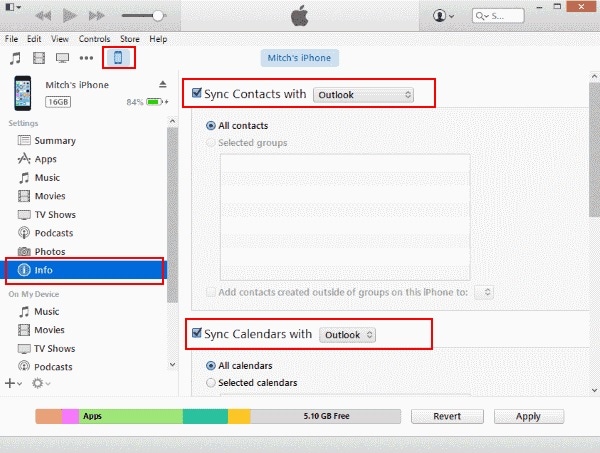
Sincronização direta
Se você deseja exportar todos os contatos do iPhone para o Outlook diretamente, vá para Configurações> Email, Contatos, Calendário> Adicionar Conta e selecione Outlook. Você teria que entrar na sua conta do Outlook e conceder as permissões necessárias.
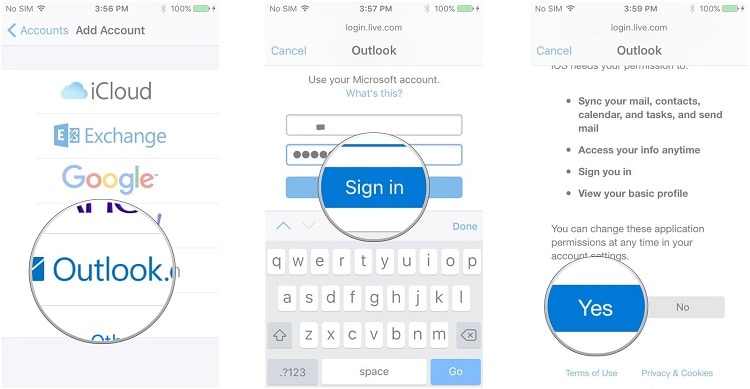
Mais tarde, você pode simplesmente acessar as configurações da conta do Outlook e ativar a opção de sincronização para Contatos.
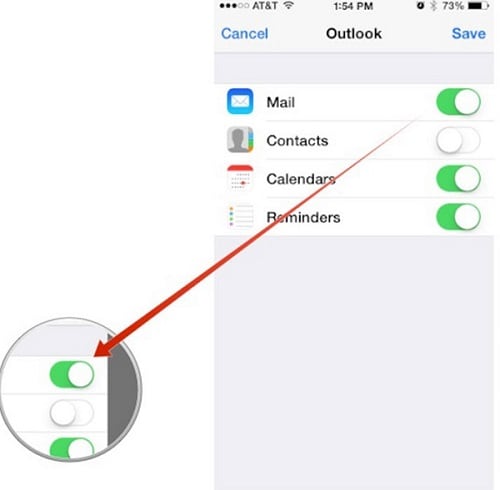
Agora, quando você sabe como exportar contatos do iPhone para outras fontes, pode atender facilmente às suas necessidades. Você pode ir com DrFoneTool – Phone Transfer para transferir diretamente seus contatos de um dispositivo para outro ou tentar DrFoneTool – Phone Manager (iOS) para mover seus dados entre seu computador e o iPhone. Vá em frente e execute os contatos de exportação do iOS para atender às suas necessidades sem problemas.
Artigos Mais Recentes

